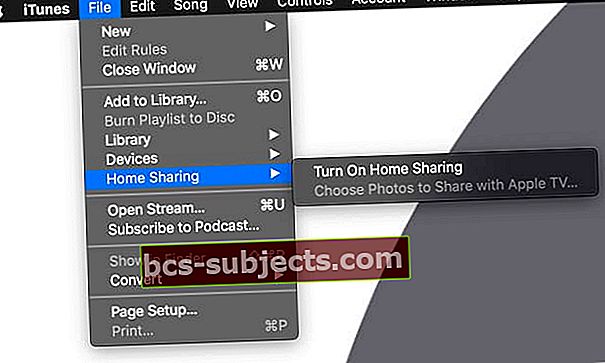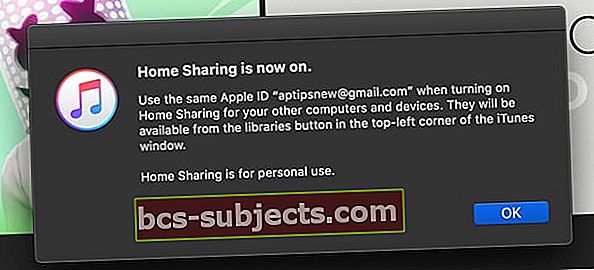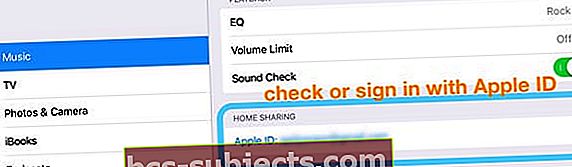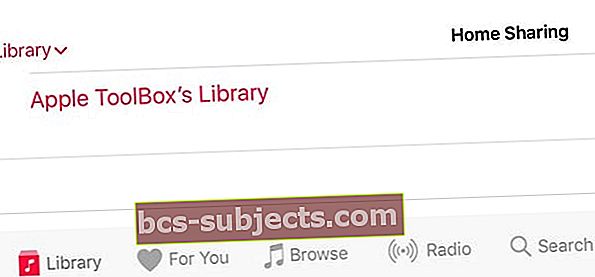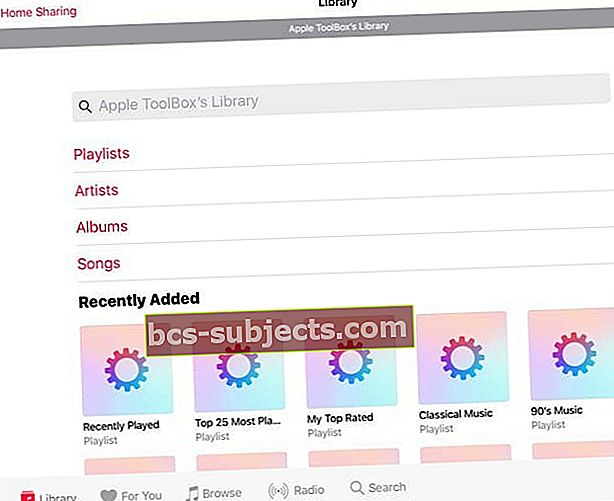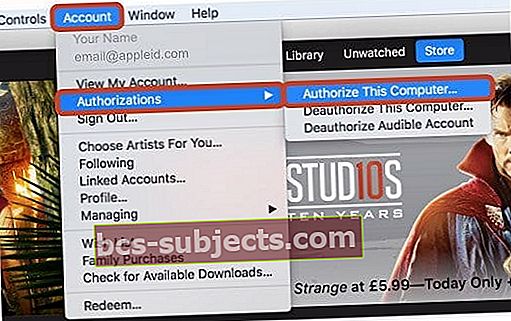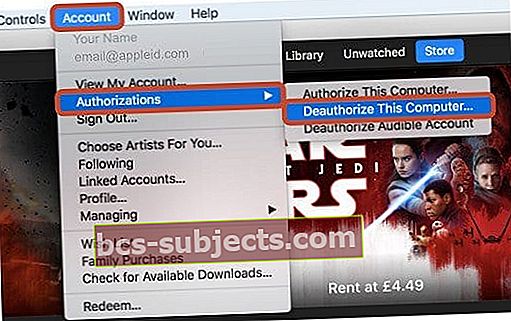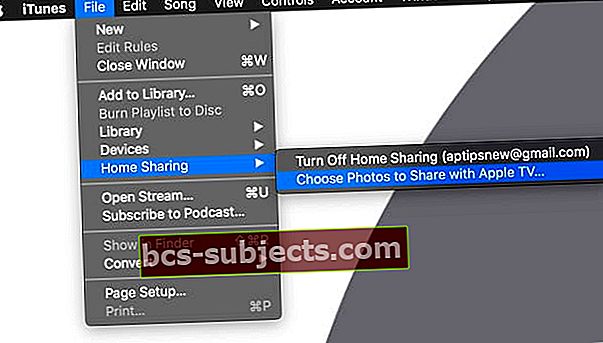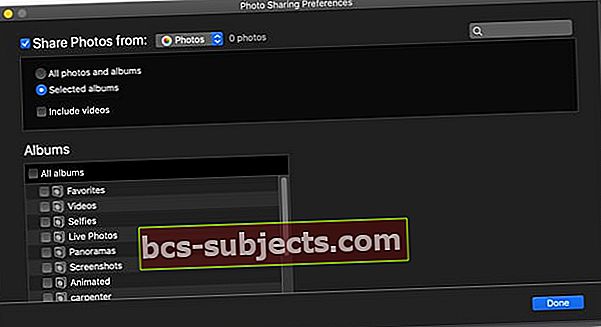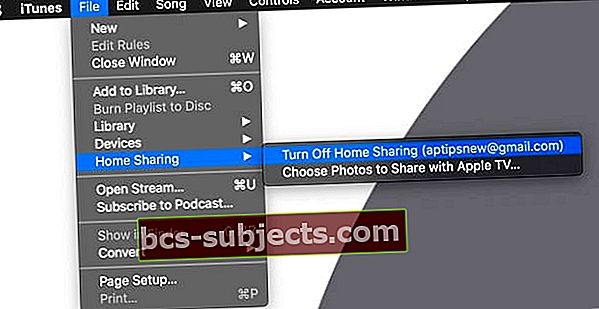Bạn có gặp sự cố khi iTunes Home Sharing hoạt động không? Bạn không hiểu cách bật tính năng chia sẻ trong nhà trong iTunes? Hoặc thậm chí không biết iTunes Home Sharing là gì? Nếu vậy, bạn không cô đơn! Khá nhiều độc giả của chúng tôi gặp sự cố khi iTunes Home Sharing hoạt động!
- Sử dụng cùng một Mạng WiFi cho tất cả các thiết bị bạn muốn chia sẻ Thư viện iTunes
- Kiểm tra để chắc chắn rằng iTunes đang mở và (các) máy tính lưu trữ các thư viện đang hoạt động
- Đăng nhập bằng cùng một ID Apple trên tất cả các thiết bị bạn muốn chia sẻ
- Khởi động lại tất cả các thiết bị, bao gồm cả bộ định tuyến WiFi của bạn
- Tắt mọi tường lửa hoặc liệt kê các kết nối đến này vào danh sách trắng
ITunes Home Sharing là gì?
Nói một cách đơn giản, iTunes Home Sharing cho phép bạn chia sẻ và phát trực tuyến toàn bộ thư viện iTunes của mình (nhạc, phim, chương trình truyền hình, Podcast, Sách nói và thậm chí cả Ảnh cho AppleTV) không dây qua mạng gia đình của bạn với một máy tính khác, Apple TV hoặc bất kỳ thiết bị iOS nào như iPad, iPod Touch hoặc iPhone.
Trong một số trường hợp, người dùng đã gặp sự cố với Chia sẻ trong nhà (ví dụ: Chia sẻ trong nhà không hiển thị trong iTunes).
Yêu cầu và thông số kỹ thuật chia sẻ trên trang chủ iTunes
- iPhone, iPad và iPod Touch sử dụng iOS 4.3 trở lên
- Mac và PC Windows với iTunes 9 trở lên
- Apple TV thế hệ thứ 2 sử dụng tvOS 4.2.1 trở lên HOẶC AppleTV thế hệ thứ 3 trở lên
- Tất cả các thiết bị được kết nối với cùng một mạng WiFi
- Sử dụng cùng một ID Apple trên tất cả các thiết bị
- Các thiết bị phải ở chế độ thức, khi iTunes đang mở
Làm cách nào để bật Chia sẻ trang chủ trong iTunes?
Bạn nên kiểm tra cách bạn thiết lập iTunes Home Sharing, phòng trường hợp bạn bỏ lỡ điều gì đó!
1. Cập nhật iTunes và các thiết bị của bạn
Trước tiên, hãy đảm bảo rằng bạn đã cài đặt phiên bản iTunes mới nhất trên mỗi máy Mac hoặc PC bằng tính năng Home Sharing.
Và đừng quên cập nhật (các) Apple TV, iPhone, iPad và iPod Touch của bạn cũng như lên iOS hoặc tvOS mới nhất của chúng.
2. Kết nối tất cả các thiết bị với cùng một mạng WiFi
Chia sẻ trong nhà hoạt động khi tất cả các thiết bị của bạn sử dụng cùng một mạng WiFi. Vì vậy, hãy nhanh chóng kiểm tra các thiết bị của bạn và đảm bảo chúng kết nối với cùng một mạng WiFi.
Đối với những người sử dụng bộ định tuyến Wi-Fi băng tần kép hoặc ba băng tần, hãy lưu ý băng thông bạn muốn sử dụng – ví dụ: 5 GHz hoặc 2,4 GHz.
Tìm kiếm Mạng khách
Nếu bạn cũng thiết lập mạng khách trên bộ định tuyến của mình, hãy kiểm tra để đảm bảo rằng bạn không vô tình kết nối với mạng khách thay vì mạng gia đình.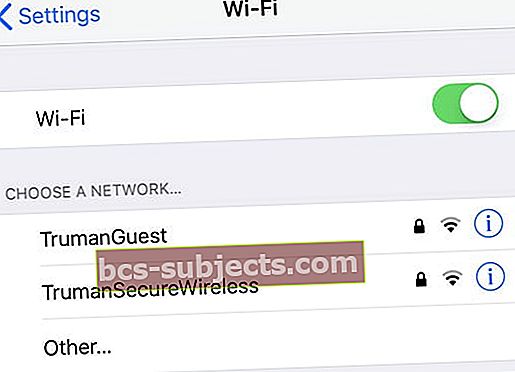
Không hỗ trợ VPN
Chia sẻ trong nhà không hoạt động với VPN, vì vậy hãy kiểm tra xem một hoặc nhiều thiết bị của bạn hiện không được kết nối với VPN. Và nếu vậy, hãy tắt VPN của bạn.
3. Sử dụng cùng một ID Apple trên tất cả các thiết bị
Mọi máy tính hoặc thiết bị trên mạng Chia sẻ gia đình của bạn cần phải đăng nhập cùng một ID Apple.
4. Cách Bật Chia sẻ Trang chủ trong iTunes cho Tất cả Thiết bị Bạn muốn Chia sẻ
Chia sẻ tại nhà trên máy Mac hoặc PC của bạn
- Mở iTunes
- Từ thanh menu, chọn Tệp> Chia sẻ trong nhà> Bật Chia sẻ trong nhà
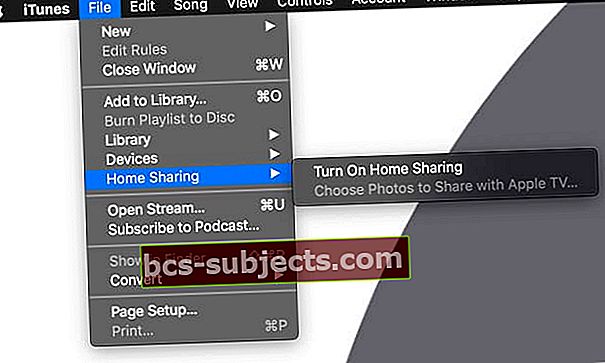
- Nếu bạn chưa đăng nhập, hãy đăng nhập bằng ID Apple của bạn tại lời nhắc
- Cửa sổ bật lên cho biết Chia sẻ trong nhà hiện đang bật
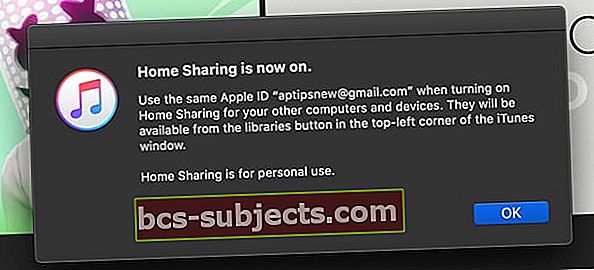
- Để thêm máy tính bổ sung, hãy làm theo các bước 1-2 và đăng nhập bằng cùng một ID Apple
- Sử dụng Chia sẻ tại nhà với tối đa năm máy tính trong mạng gia đình của bạn
- Máy tính cần được bật và ở chế độ hoạt động, đồng thời iTunes cần được mở để Chia sẻ trong nhà hoạt động
- Để xem Thư viện iTunes được chia sẻ của bạn, hãy nhấp vào Nhạc ở góc trên bên trái và trong trình đơn thả xuống, tìm biểu tượng trang chủ cho các thư viện được chia sẻ
Chia sẻ tại nhà trên iPhone, iPad hoặc iPod của bạn
- Đi đến Cài đặt> Âm nhạc hoặc là Cài đặt> TV> iTunes Video(đối với iOS cũ hơn, trong Cài đặt ứng dụng TV, nó được liệt kê là Chia sẻ tại nhà)
- Cuộn cho đến khi bạn tìm thấy cài đặt Chia sẻ trong nhà
- Nếu bạn thấy Đăng nhập, chạm vào nó, sau đó nhập ID Apple và mật khẩu của bạn
- Nếu bạn thấy một ID Apple, hãy xác nhận nó là chính xác hoặc chạm vào nó để đăng xuất và đăng nhập lại bằng một ID Apple khác
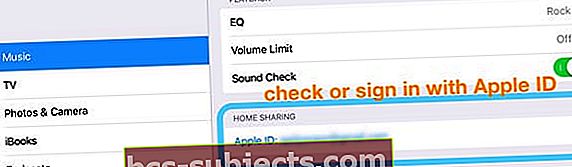
- Để xem Thư viện iTunes được chia sẻ của bạn, hãy nhấn vào Ứng dụng Âm nhạc hoặc TV và chọn Thư viện, sau đó nhấn Chia sẻ tại nhà hoặc tên của Thư viện được chia sẻ
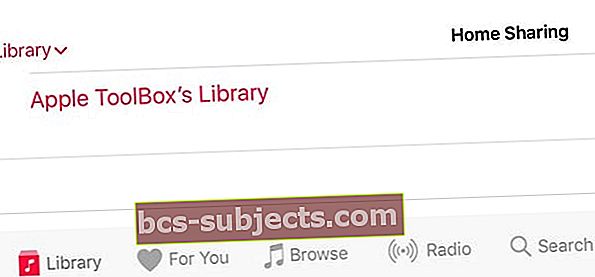
- Để xem nội dung, hãy nhấn vào tên của thư viện được chia sẻ
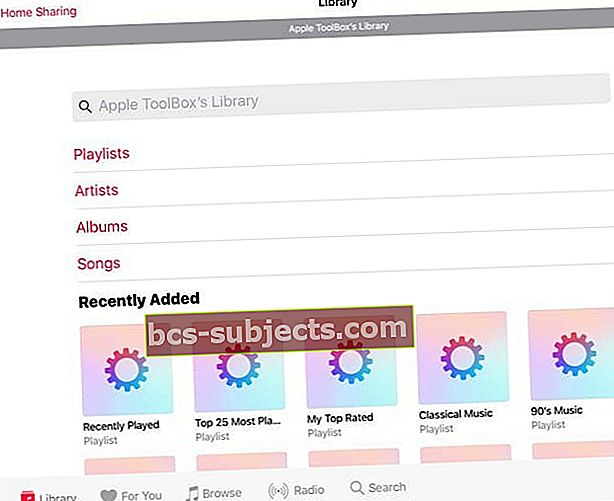
- Nếu bạn không thấy Chia sẻ trong nhà là một tùy chọn trong Thư viện của ứng dụng âm nhạc, hãy nhấn vào Chỉnh sửa và chọn Chia sẻ trong nhà rồi nhấn vào Xong
Chia sẻ Trang chủ trên Apple TV của bạn
- Home Sharing cho AppleTV yêu cầu bạn có tài khoản iTunes Store đang hoạt động
- Từ Màn hình chính, hãy chọn Cài đặt> Tài khoản> iTunes và App Store
- Chọn Đăng nhập, sau đó đăng nhập bằng ID Apple và mật khẩu của bạn
- Đi đến Cài đặt> Tài khoản> Chia sẻ Trang chủ
- Đối với các mẫu Apple TV cũ hơn, hãy chuyển đến Cài đặt> Máy tính
- Lựa chọn Bật Chia sẻ tại nhà
- Nhập ID Apple và mật khẩu của bạn nếu được yêu cầu
- Để xem các Thư viện iTunes được chia sẻ của bạn, hãy chuyển đến menu chính, chọn Máy tính và chọn một thư viện được chia sẻ
iTunes Home Sharing không hoạt động trên Mac và PC?
- Kiểm tra xem máy tính của bạn có đang mở và không ở chế độ ngủ hay không và iTunes đã mở chưa
- Thử đóng iTunes và khởi động lại nó
- Đảm bảo rằng bạn đã cho phép iTunes sử dụng trên máy tính của mình
- Đối với máy Mac, từ thanh menu ở đầu màn hình máy tính của bạn, hãy chọn Tài khoản> Ủy quyền> Cấp phép Máy tính này
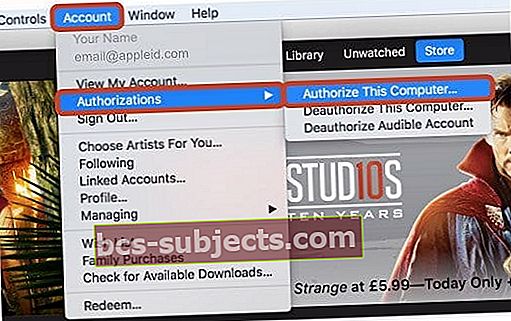
- Từ thanh menu ở đầu cửa sổ iTunes, hãy chọn Tài khoản> Ủy quyền> Cấp phép Máy tính này.
- Nếu bạn không thấy thanh menu, hãy nhấn Control + B trên bàn phím của bạn
- Đối với máy Mac, từ thanh menu ở đầu màn hình máy tính của bạn, hãy chọn Tài khoản> Ủy quyền> Cấp phép Máy tính này
- Từ thanh menu ở đầu màn hình máy tính của bạn hoặc ở đầu cửa sổ iTunes, hãy chọn Tệp> Chia sẻ trong nhà> Bật Chia sẻ trong nhà
- Thử tắt Chia sẻ Trang chủ trong iTunes (Tệp> Chia sẻ trong nhà> Tắt Chia sẻ trong nhà) đợi 20-30 giây rồi bật lại để khắc phục sự cố
- Khởi động lại máy Mac hoặc PC VÀ Bộ định tuyến WiFi của bạn
- Sử dụng tường lửa?
- Kiểm tra để đảm bảo rằng bạn không chặn Chia sẻ trong nhà
- Home Sharing sử dụng cổng TCP 3689 và cổng UDP 5342. Đảm bảo rằng các cổng này được mở và có thể truy cập được trên bộ định tuyến của bạn
- Nếu tường lửa của máy Mac của bạn đang chặn tất cả các kết nối đến hoặc chỉ cho phép các dịch vụ thiết yếu, hãy truy cậpTùy chọn hệ thống> Bảo mật & Quyền riêng tư> Tường lửa và chỉnh sửa các cài đặt này
- Nếu bạn đang sử dụng PC hoặc bạn có một tường lửa khác được thiết lập trên máy tính hoặc bộ định tuyến của mình, hãy đảm bảo rằng cổng TCP 3689 và cổng UDP 5342 không bị đóng hoặc bị chặn
- Bạn chỉ có thể cấp quyền cho tối đa 5 máy tính (Mac và PC kết hợp) cùng một lúc. Nếu cần, hãy hủy cấp phép một máy tính để thêm vào
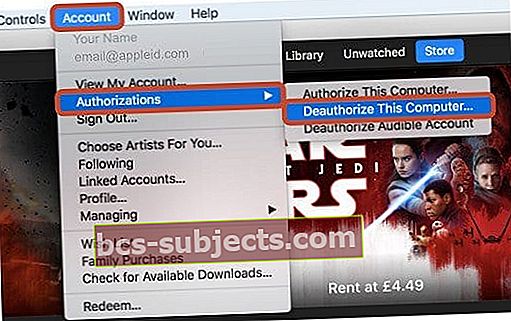
Mẹo chia sẻ iTunes Home cho iDevices & Apple TV
- Đăng nhập Chia sẻ Trang chủ trên thiết bị của bạn
- Đối với iDevices, hãy truy cập Cài đặt> Âm nhạc hoặc là Cài đặt> TV (hoặc đối với iOS 10.1 trở xuống, Cài đặt> Video)
- Xác định vị trí Chia sẻ tại nhà và đăng nhập bằng ID Apple của bạn, nếu cần
- Đối với Apple TV 4K hoặc Apple TV (thế hệ thứ 4), hãy chuyển đến Cài đặt> Tài khoản> Chia sẻ Trang chủ và chọn Bật chia sẻ tại nhà
- Trên các mẫu Apple TV trước đó, hãy chuyển đến Cài đặt> Máy tính và chọn Bật chia sẻ tại nhà
- Đăng nhập vào cùng một ID Apple trên iTunes và tất cả iDevice và Apple TV mà bạn muốn sử dụng với Home Sharing
- Kết nối tất cả các thiết bị với cùng một mạng WiFi
- Khởi động lại tất cả các thiết bị, bao gồm cả Apple TV
- Thử tải phim hoặc chương trình xuống một trong các thiết bị của bạn (bất kỳ chương trình hoặc phim nào)
- Sau khi quá trình tải xuống hoàn tất, mọi người báo cáo rằng Home Sharing cuối cùng cũng bật lên dưới dạng một tùy chọn. Cách giải quyết này dường như khắc phục được sự cố cho nhiều người!
Bạn đang cố gắng chia sẻ ảnh của mình với Apple TV?
- Mở iTunes trên máy tính của bạn
- Đi đến Tệp> Chia sẻ tại nhà > và đảm bảo Chia sẻ trong nhà được Bật
- Nếu không làm theo hướng dẫn ở trên để bật Chia sẻ trong nhà cho máy tính của bạn
- Với tính năng Chia sẻ tại nhà được Bật, hãy quay lại Tệp> Chia sẻ Trang chủ> và chọn Chọn Ảnh để Chia sẻ với Apple TV
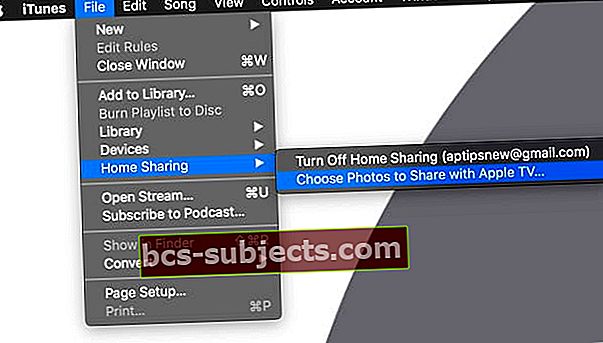
- Đánh dấu vào ô Chia sẻ Ảnh Từ và chọn nơi (Ứng dụng Ảnh hoặc chọn một nơi khác, chẳng hạn như thư mục ảnh của bạn)
- Thực hiện các lựa chọn bổ sung như chọn tất cả ảnh và album hoặc chọn các album cụ thể
- Nếu bạn cũng muốn có video, hãy đánh dấu vào hộp để bao gồm video
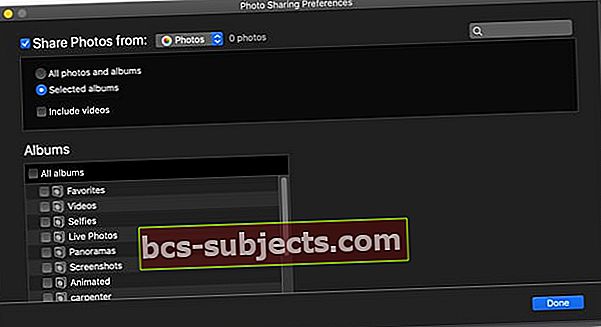
Muốn Tắt Chia sẻ Trang chủ iTunes?
- Trong iTunes, hãy chuyển đến menu trên cùng và chọnTệp> Chia sẻ tại nhà
- Chọn Tắt Chia sẻ Trang chủ từ các tùy chọn
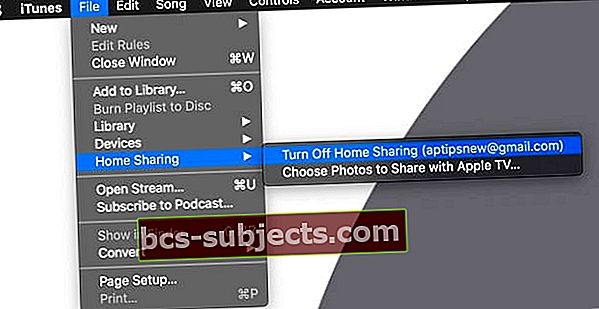
Mẹo khắc phục sự cố bổ sung cho Chia sẻ trong nhà
- Kiểm tra xem cả iTunes Store có đang hoạt động trên cả máy tính và AppleTV của bạn hay không, vì nó cần thiết để xác thực thành công.
- Đối với máy Mac, hãy sử dụng Discovery (trước đây được gọi là Bonjour Browser) để khắc phục sự cố khám phá dịch vụ Bonjour
- Đối với iDevices, như iPhone và iPad, hãy sử dụng Discovery cho iOS
- Tắt Chia sẻ trong nhà trên tất cả các thiết bị, đợi khoảng một phút và bật lại
- Khởi động lại hoặc đặt lại bộ định tuyến mạng của bạn — điều này thường khắc phục được sự cố khi những thứ khác không khắc phục được!
- Thoát và khởi động lại iTunes, sau đó đóng và mở tất cả các ứng dụng trên thiết bị iOS của bạn
- Cập nhật chương trình cơ sở của bộ định tuyến của bạn
- Nếu bạn đang sử dụng PC, hãy thử tắt IPv6 trên PC của bạn. Xem bài viết này để biết thêm thông tin